微軟已經推送Win10一周年更新正式版,並且發布了官方ISO安裝鏡像,IT之家為新手朋友們匯總一下常用的幾個Win10系統安裝方法,大家可根據每個方法的特點選擇最適合自己的方法。一般來說,目前流行的Windows10全新純淨安裝方法分為U盤安裝、硬盤安裝等方式,適用於Windows XP/Vista,以及想體驗“原汁原味”Win10系統的用戶。另外,由於Windows7/Windows 8.1用戶普通免費升級安裝Win10的途徑已經關閉,要想免費升級需要通過借助“輔助技術”通道和回調系統時間兩個方式,詳見:
《微軟為使用輔助技術的用戶延長Win10免費升級期限》
《Win7/Win8.1免費升級Win10通用延期大法:時光倒流》
如果你現在對Win10還不夠放心,也可通過安裝Win7/Win10,或者Win8.1/Win10雙系統的方式來同時使用兩個系統。
已經安裝Win10正式版的用戶,可以直接通過Windows更新進行升級,方法和平時安裝更新區別不大。
Win10一周年更新正式版下載請參見《Win10一周年更新正式版ISO官方光盤鏡像免費下載》
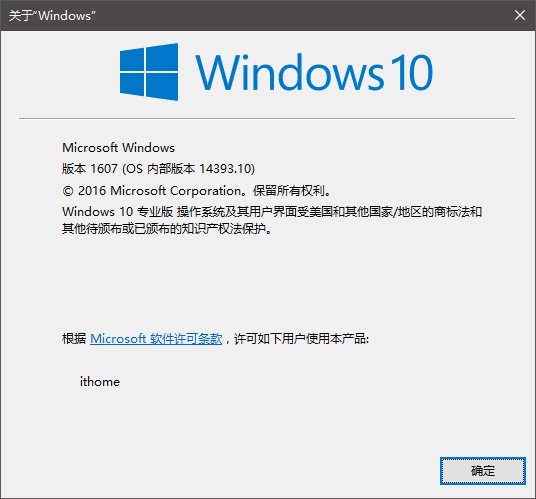
一、全新安裝Win10(單系統或雙系統)
如上所述,使用硬盤安裝或U盤安裝這兩個方法可適用於安裝32位或64位單系統和雙系統,安裝多系統後自動生成系統選擇菜單。其中硬盤安裝不需要借助其他輔助工具,只要你的電腦有一個可以正常啟動的Windows操作系統即可,U盤安裝則需要閃存盤(U盤)的輔助;注意,如果你想要在UEFI下安裝Win10,請選擇U盤啟動安裝法。
要想使用U盤或硬盤安裝,下載一個軟媒魔方(點擊下載)就足夠了,裡面的U盤啟動和硬盤裝機工具可以滿足你的裝系統需求。使用方法也很簡單,先在下圖紅框位置(魔方首頁右下角點擊“應用大全”後就可看到)找到並下載好這些工具,然後單擊打開按照裡面的提示操作即可,詳細使用方法可參見稍後的教程。
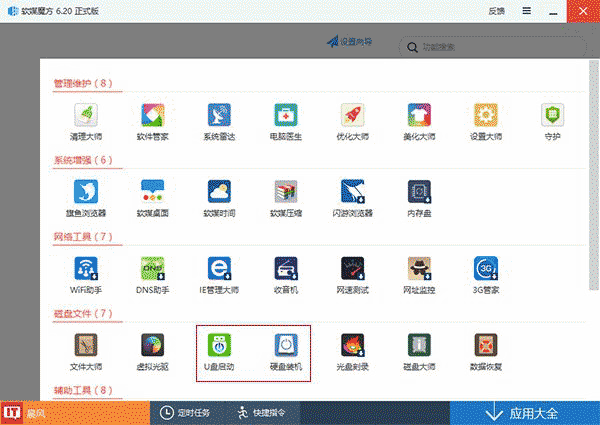
對於想全新安裝單/雙系統的用戶來說,還有一個更簡單的方法,不過這要求當前系統和要安裝的Win10系統是同一體系結構(例如,只能在32位XP/Vista/Win7/Win8.1系統下安裝32位Win10,64位亦然),具體操作方法如下:
下載鏡像後,打開ISO鏡像。Win8/Win8.1中直接雙擊即可,Win7中可用軟媒魔方的虛擬光驅加載,如下圖所示 ——
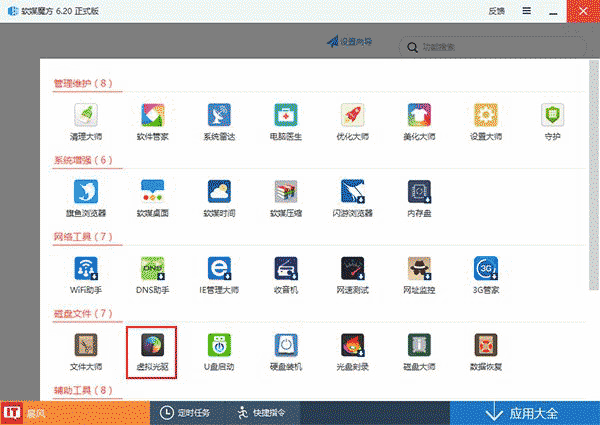
圖片說明:在軟媒魔方首頁右下角點擊“應用大全”,然後找到“虛擬光驅”
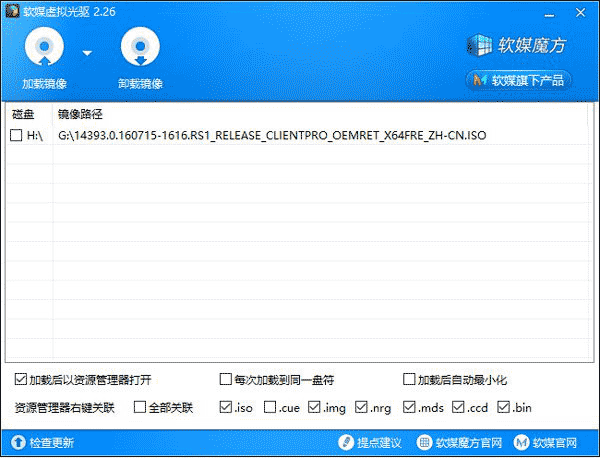
圖片說明:點擊“加載鏡像”後,選擇下載好的Win10鏡像
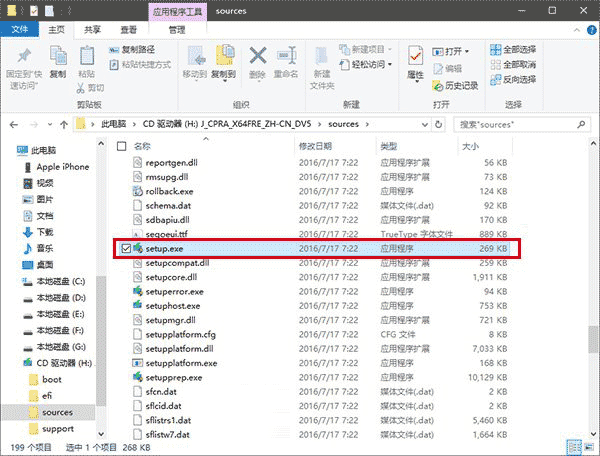
圖片說明:雙擊鏡像中sources文件夾下面的setup.exe(不是根目錄下的)
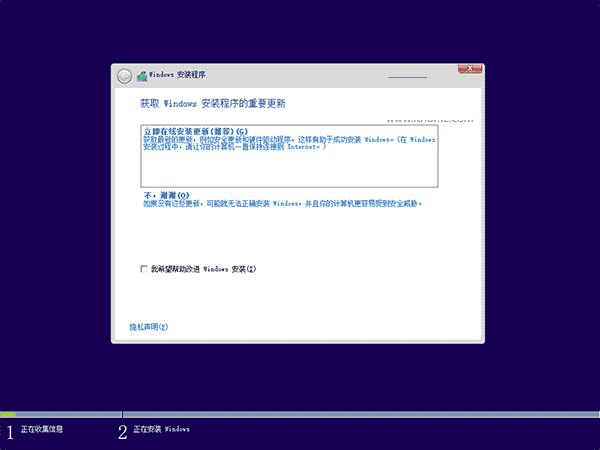
圖片說明:這裡可任選,不影響安裝過程,但直接選“不,謝謝”會更快
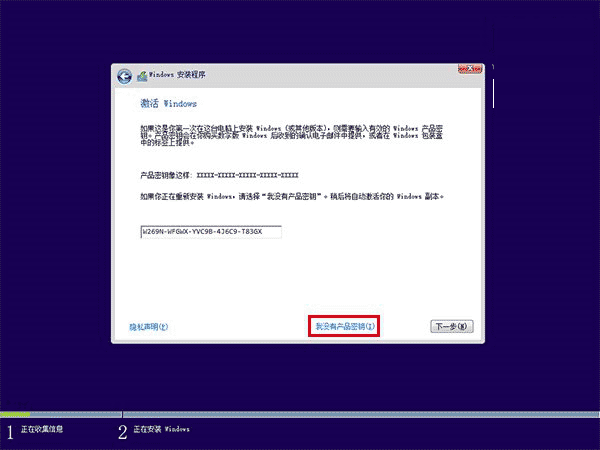
圖片說明:此處可用安裝密鑰W269N-WFGWX-YVC9B-4J6C9-T83GX(只用於專業版安裝,激活無效),輸入後點擊“下一步”繼續;也可以點擊“我沒有產品密鑰”,在安裝完成後輸入激活密鑰
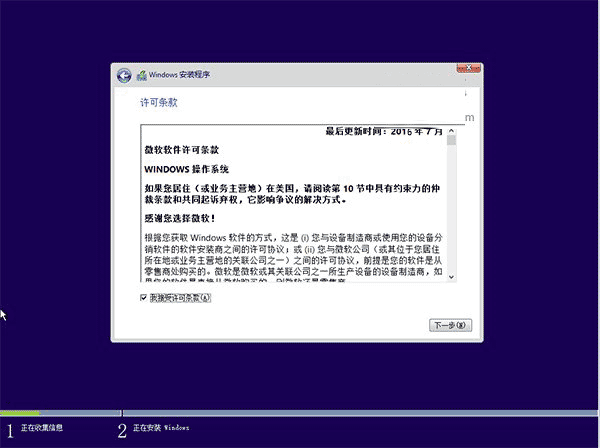
圖片說明:點擊“跳過”後可能會有版本選擇窗口(沒遇到就直接下一步),選擇你想要安裝的版本後點擊“下一步”繼續。
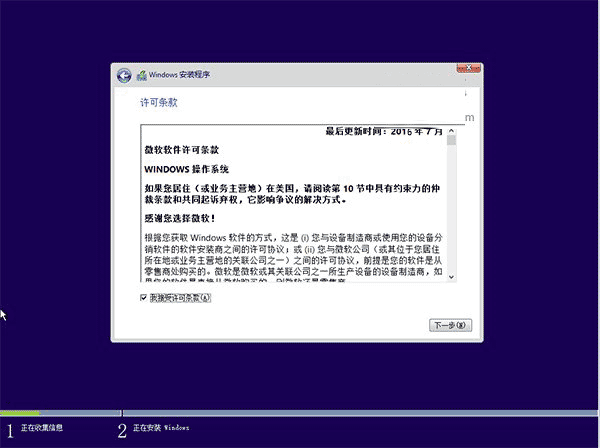
圖片說明:勾選“我接受許可條款”後,點擊“下一步”繼續
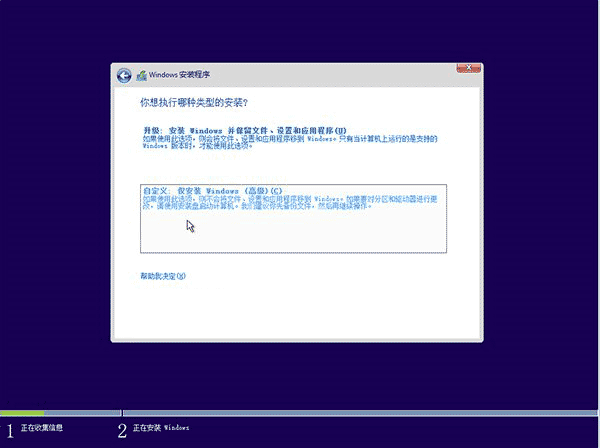
圖片說明:由於我們目前需要全新安裝,因此要選擇第二項“自定義”安裝方式
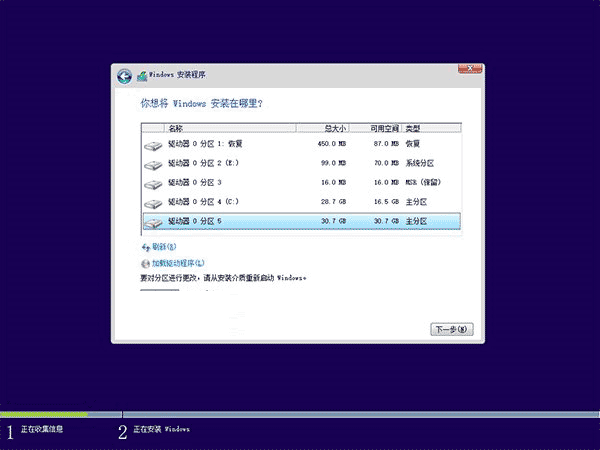
上一頁12 3 4 5 6 下一頁 閱讀全文